
Vortragende verschießen ihr "Pulver" vorzeitig, wenn Sie eine Aufzählungsfolie mit einem einzigen Klick erscheinen lassen. Das bewirkt, dass das Publkum "vorausliest". Sie reden zum ersten Punkt, während Ihre Zuhörer bereits den letzten lesen. Darunter leidet die Konzentration auf den Vortrag und "Überraschungseffekte" werden schlicht unmöglich.
Besser ist es, bei Aufzählungsfolien mit Eingangsanimationen zu arbeiten, d.h., die einzelnen Aufzählungspunkte erscheinen nicht gemeinsam sondern mittels separaten Aufrufs.
PowerPoint 2016/19
- Auf den Textplatzhalter klicken.
- Menüband Registerkarte Animationen und eine der vorgeschlagenen Eingangsoptionen (grün) anklicken (z.B. Erscheinen
 . Damit funktioniert die Eingangs-Animation auch schon.
. Damit funktioniert die Eingangs-Animation auch schon.
- Wiedergaberart einstellen:
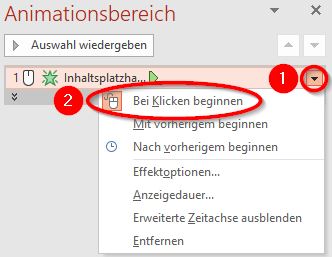
- Menüband Registerkarte Animationen. In der Gruppe Erweiterte Animationen den
 öffnen.
öffnen.
- Im Animationsbereich auf den Dropdownpfeil am rechten Ende des Inhaltsplatzhalters (1) klicken.
- Die Animationsart (2) wählen (Vorschlag: Beim Klicken beginnen).
- Unter dem Punkt Effektoptionen können Sie dort auch noch einen Sound, die Anzeigedauer und für den Fall, dass es weitere Textebenen gibt, diese grippieren.
PowerPoint bis 2013
- Menüband Registerkarte Animationen - Benutzerdefinierte Animation.
- Klicken Sie im Aufgabenbereich am rechten Bildschirmrand auf die Schaltfläche Effekt hinzufügen.
- In der folgenden Liste klicken Sie auf Eingang.
- Wählen Sie einen passenden Effekt aus.
- Zurück im Aufgabenbereich bestimmen Sie:
- Starten (meist Beim Klicken)
- Richtung und
- Geschwindigkeit.
Testen Sie Ihr Werk! Sie werden zufrieden sein!
Zusatztipp:
Erstellen Sie die Animation am besten in der Masterfolie, damit Sie auf allen Folien angewendet wird.
Das Abblenden erledigter Aufzählungspunkte erklärt der Tipp Erledigte Aufzählungspunkte abblenden.
Tipp getestet unter PowerPoint 2007, 2010, 2013, 2016/19






 . Damit funktioniert die Eingangs-Animation auch schon.
. Damit funktioniert die Eingangs-Animation auch schon.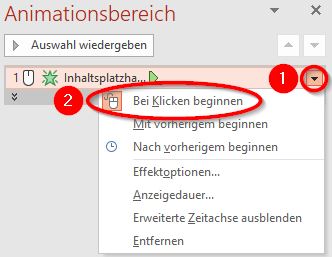
 öffnen.
öffnen.